【インスタライブ】こっそりバレずに登録せずに見る「裏技」を紹介!
インスタライブの足跡を残さずにこっそりバレずに登録せずに見る「裏技」を紹介していきます。インスタライブでこっそりバレずに登録せずに見る「裏技」は「パソコン」「スマホ」などを使って、SNSを使ったりアーカイブを保存するなど行っていきます。

目次
- 1【インスタライブ】こっそりバレずに登録せずに見ることはできる?
- ・通常は見ることはできない
- ・見ることができない理由
- 2【インスタライブ】こっそりバレずに登録せずに見る「裏技」~パソコンアプリ~
- ・パソコンアプリで使える裏技の手順
- 3【インスタライブ】こっそりバレずに登録せずに見る「裏技」~スマホ~
- ・スマホで使える裏技の例
- 4【インスタライブ】こっそりバレずに登録せずに見る「裏技」~外部アプリ~
- ・アーカイブを保存するポイント
- ・Instant Storiesの利用手順
- ・in Grabberの利用手順
- 5【インスタライブ】登録せずに見る「裏技」の活用例
- ・主な活用例
- ・まとめ
- ・合わせて読みたい!Instagramに関する記事一覧
【インスタライブ】こっそりバレずに登録せずに見ることはできる?
インスタライブをこっそりバレずに登録せずに見る「裏技」についてスマホでアカウント名の変更や他のSNSの利用からアーカイブを外部アプリで保存する方法やパソコンでこっそり見る方法を知りたい人に向け、裏技をくわしく解説をしていきたいと思います。
そもそも、インスタライブはこっそりバレずに登録せずに見ることはできるのかについて始めに注目をしていきたいと思います。インスタライブはこっそりバレずに登録せずに見ることができれば、知られたくない人のストーリーズを堂々と見ることができます。
それでは、スマホやパソコンを使用してインスタライブはこっそりバレずに登録せずに見ることができるのか、一つ一つ説明をしていきたいと思いますので、これまでの疑問点を明確にしておくといいでしょう。
通常は見ることはできない
インスタライブはこっそりバレずに登録せずに見ることは「基本的に不可能」となっています。通常スマホやパソコンを使用して、インスタライブはこっそりバレずに登録せずに見ることはできません。
どうしてもインスタのライブを見た場合は、足跡が残り誰が閲覧したのか確認されてしまいます。インスタのライブに参加した瞬間に通知が相手に届いてしまいますので、どうやってもバレてしまいます。
見ることができない理由
それでは、なぜインスタライブはこっそりバレずに登録せずに見ることはできないのか、その理由についてフォーカスして説明をしていきたいと思います。
閲覧するのにアカウントが必要
インスタライブはこっそりバレずに登録せずに見ることが不可能な理由として「閲覧するのにアカウントが必要」になることが一番の理由です。
Instagramのアカウントがないと、ストーリーズやインスタライブを見ることができません。また、Instagramの機能がほとんど使えなくなってしまいますので、アカウントは絶対に必要となります。
足跡が残ってしまう
つづいてのインスタライブはこっそりバレずに登録せずに見ることができない理由としては「足跡が残ってしまう」こともあげられます。ストーリーズを視聴してしまうと、必ず足跡が残ってしまいます。
鍵垢、フォロー外といったアカウントの種類に関係なく、足跡が残る仕様となっています。
配信者は視聴者の確認が後からでも可能
最後に紹介をする、インスタライブはこっそりバレずに登録せずに見れない理由は「配信者は視聴者の確認が後からでも可能」だからです。配信終了後に、誰が見に来たのか一覧で表示される仕組みになっていますので、確認されてしまいます。
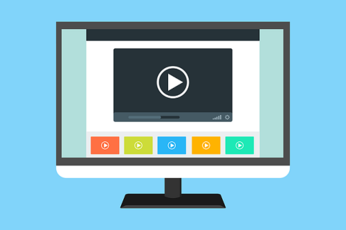 【インスタライブ】ハート/コメントなしで録画する方法を解説!
【インスタライブ】ハート/コメントなしで録画する方法を解説!【インスタライブ】こっそりバレずに登録せずに見る「裏技」~パソコンアプリ~
ここからは、インスタライブでこっそりバレずに登録せずに見る「裏技」として「パソコンアプリ」についてフォーカスして説明をしていきたいと思います。「パソコンアプリ」利用することで、こっそりバレずに登録せずに見る方法をとることができます。
パソコンをお持ちの人でGoogleChromeを利用している人であれば、いますぐに使うことができる「裏技」となっていますので、確認をしておくといいでしょう。
それでは、「パソコンアプリ」でインスタライブでこっそりバレずに登録せずに見る裏技について一つ一つ説明をしていきたいと思いますので、参考にしてください。
パソコンアプリで使える裏技の手順
さっそくインスタライブでこっそりバレずに登録せずに見る、パソコンアプリで使える裏技の手順を解説していきたいと思います。Chromeの拡張機能を使った方法となりますので、パソコンにGoogleChromeがない場合は、インストールしておく必要があります。
このGoogleChromeをブラウザを利用することで、インスタライブでこっそりバレずに登録せずに見ることが可能となります。
「IG Stories for Instagram」をインストールする
まずは、パソコンでGoogleChromeを起動させてから下のリンクアクセスをしていきます。ここから「IG Stories for Instagram」をインストールしていきます。右上にある「Chromeに追加」をクリックして操作を進めていきます。
「IG Stories for Instagram」を追加しますか?と警告メッセージが表示されますので「拡張機能を追加」をクリックしていきます。これで、GoogleChromeの拡張機能にアプリが追加されました。
ブラウザ版のインスタを開く
つづきまして、ブラウザ版のInstagramを開いていきます。
インスタライブにアクセスする
ストーリーズの表示か箇所に新しく追加されています。この状態でインスタライブにアクセスすることで足跡を残すことなく見ることができます。
【インスタライブ】こっそりバレずに登録せずに見る「裏技」~スマホ~
つづきましては、インスタライブをこっそりバレずに登録せずに見る「裏技」として「スマホ」を使う方法についてくわしく解説をしていきたいと思います。スマホアプリから、相手にバレずにストーリーズやインスタライブを見ることができます。
スマホで使える裏技は「アカウント名を変更」「別アカウントを使う」「別のSNSで視聴する」といった方法がありますので、一つ一つくわしく見ていきたいと思います。
スマホで使うことができる裏技は、特別何かインストールする必要がないので、すぐにでも試すことができますので、是非とも活用してみてはいかがでしょうか。
スマホで使える裏技の例
それでは、スマホでできる「インスタライブ」をこっそりバレずに登録せずに見る「裏技」を順を追って説明していきますので、スマホで使える裏技の例の操作を真似して行ってください。
アカウント名を変更する
スマホで使える裏技の例として「アカウント名を変更する」ことがあげられます。アカウント名を変更することで、相手が誰だか分からなくできます。アカウント名を変更する方法は、プロフィール画面から「プロフィールを編集」をタップしていきます。
Nemaとユーザーネームを変更していきます。それぞれタップして変更をしてください。試しに「Name」をタップしていきます。
そうしますとアカウントの名前を変更する画面になりますので「入力」して変更します。プロフィールの画像でもバレますので、プロフィールの写真も変更しておくといいでしょう。
別アカウントを用意する
スマホで使える裏技の例として「別アカウントを用意する」ことも手です。バレても良い別アカウントを作成することがおすすめです。別アカウントを用意する方法は、プロフィールの右上にある「三本線(メニュー)」をタップしていきます。
そうしますと、メニューが表示されます。そのメニューの下にある「設定」をタップして操作を進めていきます。
設定画面になりますので、ここから「アカウントを追加」をタップして操作を進めていきます。
つづいて、アカウントを追加という画面になります。ここで「新しいアカウントの作成」をタップして操作を行っていきます。
別アカウントのユーザーネームを入力します。ポイントとしては、本アカウントと全く関係の名前にしておくといいでしょう
つづいてログイン方法を選択していきます。ここでは「新しいログインを作成」をタップしていきました。
ログイン情報を「携帯電話」「メールアドレス」どちらにしたいか選択していきます。
電話番号、またはメールアドレスを入力して「次へ」をタップしていきます。
認証コードがメールアドレスに送られますので、送られてきた認証コードを入力して「次へ」をタップしていきます。そうしますと、別アカウントが作成できます。
アカウントを視聴の度に作成する
スマホで使える裏技の例として「アカウントを視聴の度に作成する」ことも手です。上記で紹介をしたアカウント作成方法を参考にしてください。
別のSNSで視聴する
また、別のSNSで視聴することもありです。インスタグラムの内容は他のSNSでシェアされることもありますので、各SNSを確認しておくことも手となっています。拡散されやすいSNSは、TwitterやFacebookがあげられます。
ストーリーズの投稿者が使っているSNSをチェックしておくと、別のSNSで視聴をスムーズにできるはずです。
URLに追記する
つづいてのスマホで使える裏技の例の中には「URLに追記する」こともあります。インスタグラムの公式サイトトップページのURL内に、チェックをするアカウントのユーザーネームを追記することでバレずに見ることが可能です。
「https://www.instagram.com/(ユーザーネーム)」となります。
 【インスタライブ】配信終了後の動画を「IGTV」にシェアする方法!
【インスタライブ】配信終了後の動画を「IGTV」にシェアする方法!【インスタライブ】こっそりバレずに登録せずに見る「裏技」~外部アプリ~
つづいては、インスタライブをこっそりバレずに登録せずに見る「裏技」として「外部アプリ」を利用する方法を紹介していきたいと思います。
「外部アプリ」を利用することで、インスタの基本機能では不可能なことができてしまいます。たとえばストーリーズやアーカイブをダウンロードすることができます。
そんな便利な「外部アプリ」を使ったインスタライブをこっそりバレずに登録せずに見る「裏技」をくわしく解説をしていきたいと思います。
アーカイブを保存するポイント
ストーリーズやアーカイブを保存することで、バレずに見ることができます。そんなアーカイブを保存するポイントを紹介させていただきます。
外部アプリを利用する
インスタライブのアーカイブは、24時間の間ストーリーズに投稿する仕組みとなっています。配信者がアーカイブ形式で、動画を保存した際は外部アプリを利用して保存することで、足跡を残すことなく見ることが可能です。
Instant Storiesの利用手順
アーカイブを保存することができる、Instant Storiesの利用手順について注目をしていきたいと思います。
アプリをインストールする
下のリンクにアクセスをして、Instant Storiesの詳細ページにアクセスします。ここで「インストール」をタップします。
インストールが完了したら「開く」をタップします。
起動しましたら「SING IN WITH INSRAGRM」を選択して進めていきます。
ログイン画面になりますので「ログイン」していきます。
ログインが成功すると、パスワードの保存設定が表示されます。
ログインしてストーリーズを開く
後は、通常通りストーリーズを開いていきます。
足跡をつけずに閲覧できる
ストーリーズを足跡をつけずに閲覧できます。
in Grabberの利用手順
つぎにアーカイブを保存できる「in Grabber」の利用手順を見ていきます。
アプリをインストールする
下のリンクにアクセスをしてin Grabberを「インストール」していきます。
インストールが完了しましたら「開く」をタップして起動します。
規約の確認後年齢認証を行う
in Grabberを起動したら「CONTINUE」をタップして規約の確認後年齢認証を行います。
アプリにログインする
アプリのトップ画面になります。アクセスを求めてきますので「許可」していきます。
つづきましては、左上にある「in,grabber」をタップして「Add abcconut」をタップすると、ログイン画面になりますので、ログインをしていきます。
Videoを開きストーリーズを選択する
ログインしましたら、ここからアーカイブを保存していきます。まずは下にある「Video」をタップして操作を行っていきます。
そうしましたら、アーカイブ化されたストーリーズが一覧で表示されます。ここからアーカイブ保存したいストーリーズを選択して進んでいきます。
ストーリーズをダウンロードする
ストーリーズがダウンロードすると、上記のようなダウンロードアイコンに変わります。ダウンロードされたら、ダウンロードアイコンが変化し合図してくれます。
そうしましたら「Saved」タブをタップして操作を行っていきます。
先ほどアーカイブ保存した動画をタップすると、アーカイブのストーリーズが再生されます。これで足跡を残すことなく見ることができます。
 インスタライブの「アーカイブ」の保存の早送り/見れないときの対処法を解説!
インスタライブの「アーカイブ」の保存の早送り/見れないときの対処法を解説!【インスタライブ】登録せずに見る「裏技」の活用例
ここからは、インスタライブをこっそりバレずに登録せずに見る「裏技」の活用例についてフォーカスして説明をしていきたいと思います。
活用例を知っておくだけで、インスタライブにログインせずに投稿などを見ることができます。そんな裏技の活用方法を一つ一つ説明をしていきたいと思いますので、参考にしてください。
主な活用例
それでは、覚えておくべき主な活用例を2つほど紹介させていただきます。
共用のパソコンで利用するとき
共用のパソコンで利用したい場合は、ユーザーネームとパスワードを保存する設定を行うことで、次回からインスタライブにログインする手順を行うことなくスムーズにストーリーズなどの投稿を見ることができます。
共用のパソコンで利用する時に、このログイン情報を設定しておくと便利です。
相手にブロックされているかの確認
つづいての活用例は「相手にブロックされているかの確認」することができる方法があります。ある特定の人に投稿内容を見られたくない場合は、相手をブロックしておくと便利です。
ブロック機能を利用すれば、お互いに投稿が表示されなくなりますので、一切見ることができなくなる上、フォローも自動的に解除されますので、困ったら使っておくといいでしょう。
まとめ
以上が、【インスタライブ】こっそりバレずに登録せずに見る「裏技」を紹介!の記事でした。インスタライブで、相手にバレずに見る方法は別のSNSで視聴する、別アカウントで視聴、アーカイブ保存して視聴など、さまざまなありますので把握しておくべきです。
本日紹介した、こっそりバレずに登録せずに見る「裏技」はいくつもありますので自分に合った方法をとっておくといいでしょう。それでは、この記事を参考にしてストーリーズの足跡を残さないように視聴して楽しんでください。
合わせて読みたい!Instagramに関する記事一覧
 「Uber Eats」の注文が「Instagram」から可能に!
「Uber Eats」の注文が「Instagram」から可能に! Instagramがコメントの一括削除/ブロック機能をいじめ対策で追加!
Instagramがコメントの一括削除/ブロック機能をいじめ対策で追加!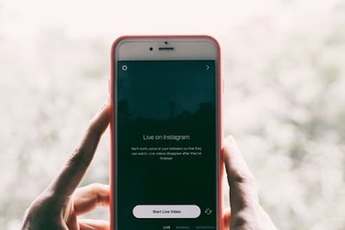 「Messenger Rooms」でInstagram連携が利用可能に!
「Messenger Rooms」でInstagram連携が利用可能に!  【Instagram】ハイライトに後から動画を追加できないときの解決方法!
【Instagram】ハイライトに後から動画を追加できないときの解決方法!




































